wps如何默认字体 WPS文档默认字体更改技巧
在使用WPS文档时,我们经常会遇到需要更改默认字体的情况,默认字体的选择直接影响到我们在文档编辑过程中的体验和效率。掌握WPS文档默认字体更改技巧是非常重要的。通过简单的操作,我们可以轻松地将默认字体调整为自己喜欢的样式,从而提升文档的整体质量和美观度。让我们一起来了解一下如何在WPS文档中更改默认字体,让我们的文档编辑工作更加顺畅和高效。
方法如下:
1.首先打开wps软件,然后新建一个空白文档。如图。
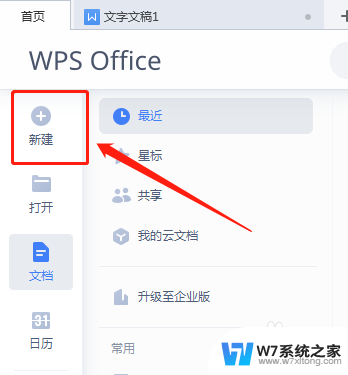
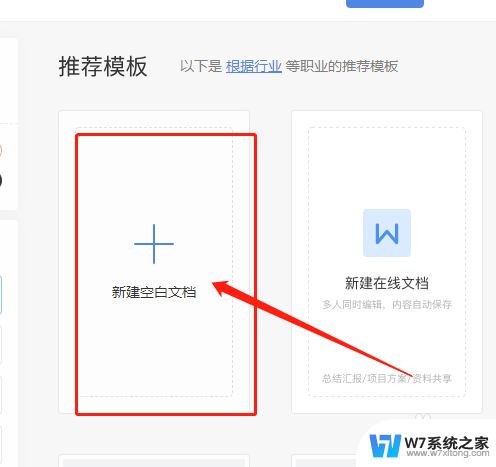
2.我们打开wps文档的时候,通常默认的字体为宋体,大小为五号。如图所示。
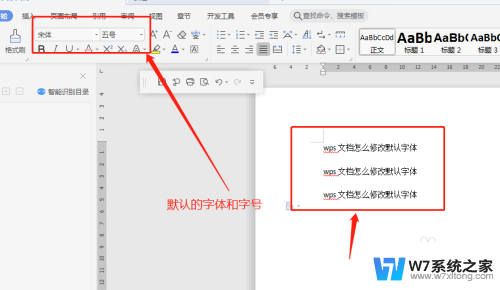
3.这时,我们点一下“文件”旁边的小倒三角形。在下拉框找到“格式”。在“格式”的右侧菜单栏里找到“字体”。如图。
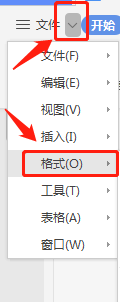
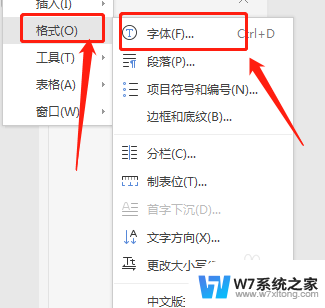
4.弹出“字体”的窗口,我这里设置“幼圆”字体。所以在“中文字体”里选择了“幼圆”字体。如图。
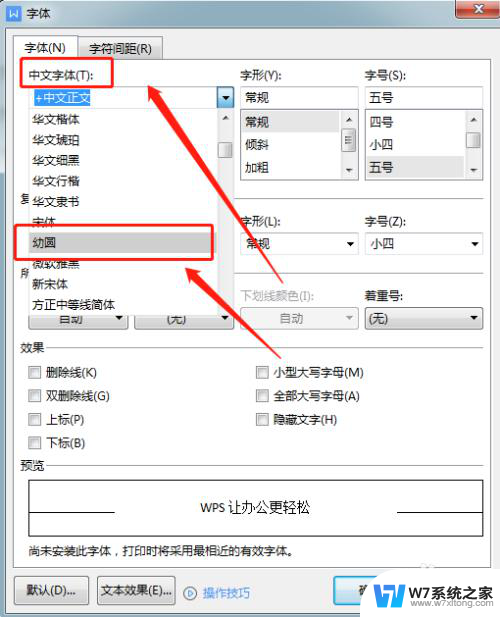
5.然后找到“字号”,我设置了“四号”,根据自己需求调整。可以在“预览”小窗口浏览刚设置的字体和字号,设置完后鼠标按一下左下方的“默认”。如图。
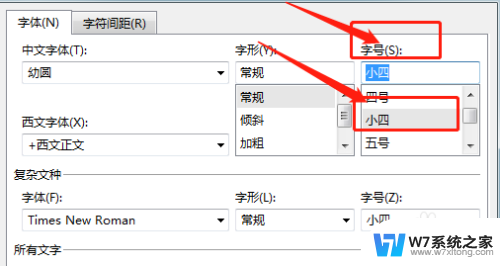
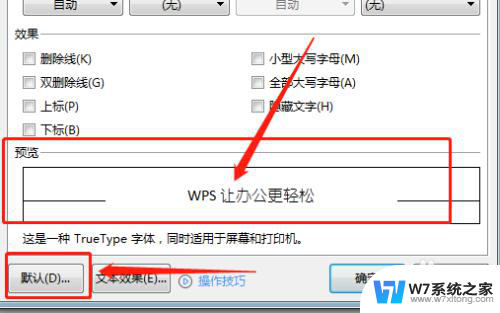
6.弹出一个“wpa文字”的提醒窗口,直接用鼠标点击“确定”。
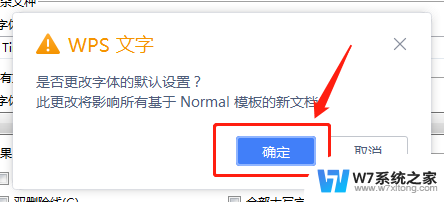
7.在文档里,字体和字号就自动更改为刚刚选择的字体和字号。文档里的文字也自动改动了。
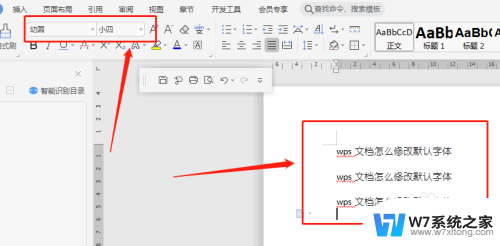
8.可以点击上方的“+”,新建一个文档。可以看到字体和字号也同样改变了,这时就已经确定更改了默认字体。
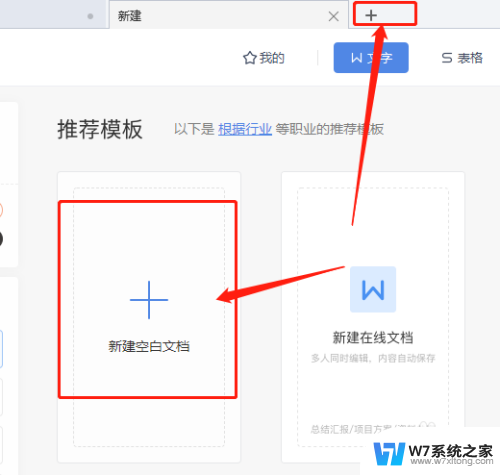
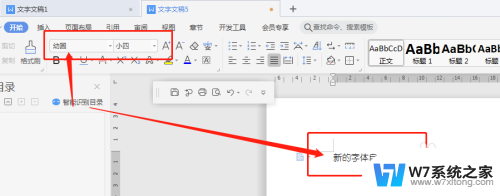
以上是关于如何设置WPS默认字体的全部内容,如果您遇到相同的问题,可以参考本文中介绍的步骤进行修复,希望对您有所帮助。
- 上一篇: 小米笔记本电脑黑屏了怎么恢复正常 小米笔记本黑屏突然变黑
- 下一篇: 怎么下载网约车 网约车怎么约车
wps如何默认字体 WPS文档默认字体更改技巧相关教程
-
 word简体字转繁体字 word文档简体字转换成繁体字技巧
word简体字转繁体字 word文档简体字转换成繁体字技巧2024-08-09
-
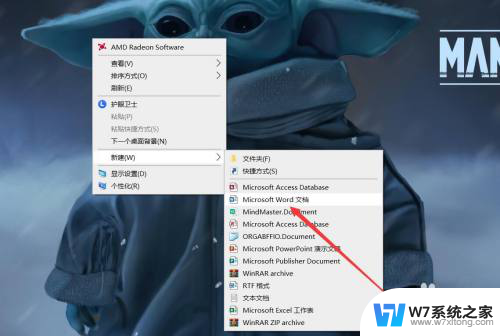 怎么把默认的wps改为office 如何把电脑默认的wps更改为office
怎么把默认的wps改为office 如何把电脑默认的wps更改为office2024-09-22
-
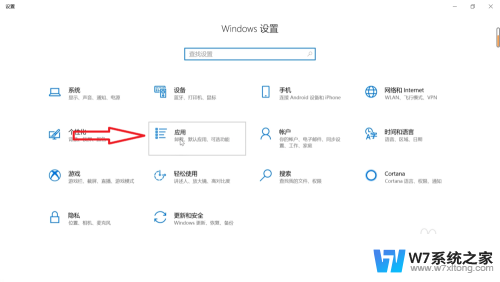 怎样将打开方式默认为wps WPS如何设置为默认打开方式
怎样将打开方式默认为wps WPS如何设置为默认打开方式2024-06-14
-
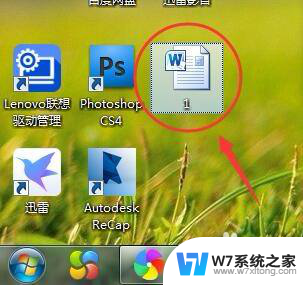 word文档怎么把繁体字转换成简体字 繁体字简体字区别
word文档怎么把繁体字转换成简体字 繁体字简体字区别2024-03-24
- 微信打字是繁体字怎么改成简体字 微信字体繁体字转简体字方法
- word如何调整字体间距 Word文档文字间距调整方法
- 如何把wps设为默认办公软件 设置WPS为默认办公软件的方法
- wps加载字体 WPS字体导入教程
- 一加设置默认浏览器 一加9如何设置默认浏览器
- 笔记本电脑怎么更改字体样式 笔记本电脑字体更换步骤
- 苹果电脑触控板右键在哪 Macbook触摸板右键功能怎么开启
- 电脑键盘大小写字母转换是哪个键 如何在键盘上切换大小写字母
- 打印机任务一直显示正在删除 打印机显示正在删除怎么解决
- u盘在电脑上有提示音无法显示 U盘插入电脑有声音但无法访问
- 笔记本自带的触摸鼠标开关 笔记本电脑触摸板鼠标关闭方式
- 电脑进入手写笔模式怎么退出 word如何进入写作模式
电脑教程推荐
- 1 电脑网络打印机怎么连接 网络打印机连接教程
- 2 笔记本电脑怎么确定点击 Windows 10系统鼠标双击确定变单击确定的教程
- 3 mac查看硬盘使用情况 MacBook硬盘使用情况查看方法
- 4 查看笔记本电脑wifi密码 电脑上查看WiFi密码的方法步骤
- 5 电脑键盘调亮度 笔记本电脑键盘亮度调节键失灵怎么办
- 6 怎么快捷回到桌面 如何快速回到电脑桌面
- 7 惠普电脑哪个是开机键 惠普笔记本开机键在哪个位置
- 8 电脑卡游戏界面退不出去 游戏卡死怎么办无法回到桌面
- 9 word表格调整不了行高怎么办 如何解决Word文档中表格高度不能调整的困扰
- 10 excel文件密码怎么取消密码 Excel表格设置密码后如何取消